
El Centro de notificaciones en iOS se divide en dos secciones: sus nuevas notificaciones y su Historial. Las notificaciones de cosas que han sucedido desde la última vez que miraste tu teléfono aparecen en la parte superior. Después de eso, tienes todas las notificaciones más antiguas que has visto pero no has hecho nada al respecto; aparecen en Hoy temprano, Ayer, etc.
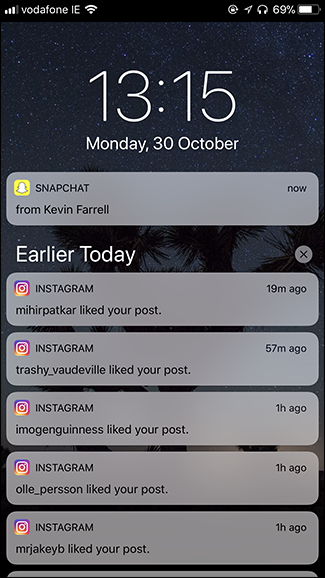
De forma predeterminada, iOS no elimina las notificaciones del Centro de notificaciones hasta que realmente hace algo con ellas. Esto significa que tienes que abrir la aplicación, leer el mensaje, descartar la notificación o hacer algo para que iOS diga «ah, ya terminaste con eso».
La mayoría de las aplicaciones son bastante inteligentes. Si abre Facebook, las notificaciones de Facebook se eliminan del Centro de notificaciones. Algunos son un poco más incómodos. Por alguna razón, tengo que descartar manualmente todas las notificaciones de Instagram; abrir la aplicación o incluso leer el mensaje relevante no es suficiente.
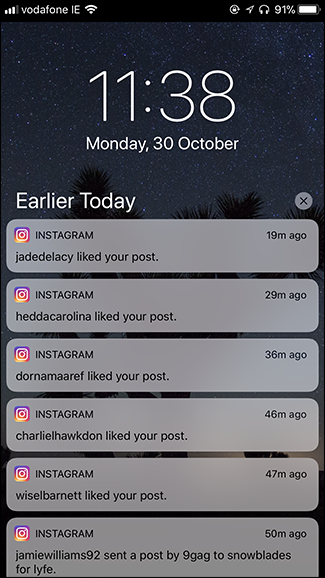
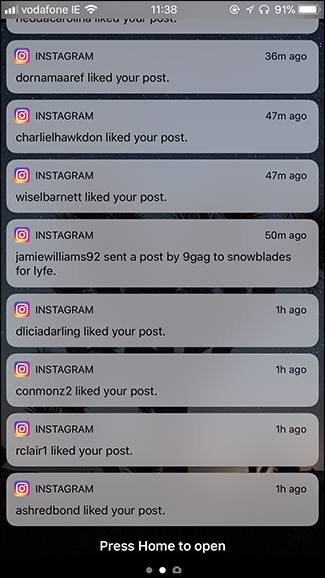
Si bien el comportamiento predeterminado tiene sentido para cualquier aplicación en la que realmente necesite responder o reconocer notificaciones, para muchas aplicaciones es un poco molesto. Claro, quiero obtener el dulce golpe de dopamina cuando a la gente le gustan mis fotos en Instagram, pero solo necesito que la notificación aparezca una vez. Después de haberlo visto, no me sirve. No puedes subir la misma notificación dos veces.
Lo mucho más útil sería que las notificaciones de Instagram desaparecieran una vez que las haya visto. Seguiría recibiendo mi rumor social sin que obstruyan mi Centro de notificaciones. Veamos cómo configurar eso. Obviamente, esto funciona para cualquier aplicación y puede habilitarlo por cualquier motivo. Solo estoy usando Instagram y las notificaciones sociales como un ejemplo obvio.
Vaya a Configuración> Notificaciones y seleccione la aplicación en cuestión, en mi caso, Instagram.

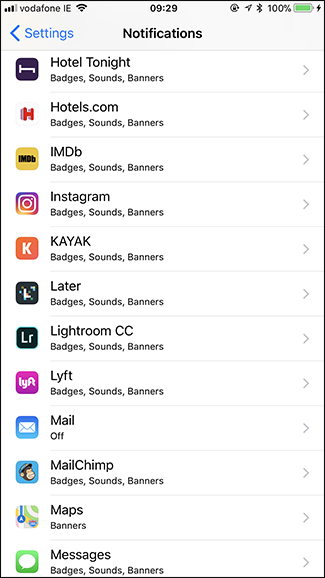
En Alertas, desactive el botón junto a Mostrar en el historial.
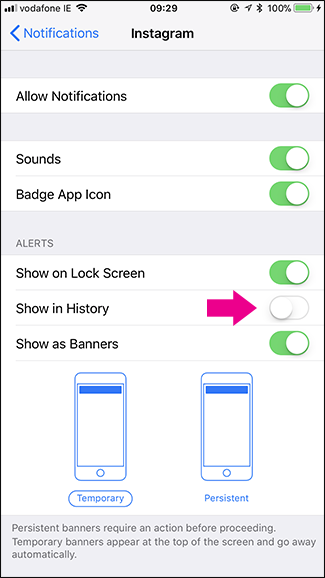
Ahora las notificaciones seguirán apareciendo en la pantalla de bloqueo y en el Centro de notificaciones, pero tan pronto como las vea allí una vez, se descartarán automáticamente.


